我们在使用电脑的时候,有时候发现键盘不灵了,打不出字了,这是怎么一回事呢?可能是键盘的驱动出了问题,更新就可以了,下面一起来看看具体的解决方法吧。
【键盘故障问题汇总】
键盘突然打不出字怎么回事:
一、常规解决方法
1、首先看键盘灯亮不亮,然后按下去有没有反应。
如果没反应或者灯不亮,可能是键盘坏了或者没插好,用户们可以换个插口试试。
2、如果键盘是正常的,那就是输入法没调整好,用户可以在win10任务栏右侧,找到输入法选择界面。
在这里选择我们的“中文输入法”,如果没有中文输入法,用户们可以自行下载安装一个。切换完成后就可以正常打字了。
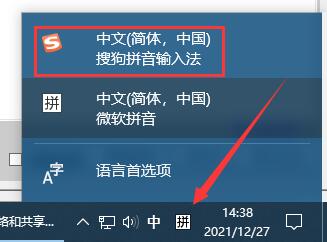
二、驱动需要更新
1、首先,我们打开我们的电脑,然后我们右击电脑桌面上的此电脑;
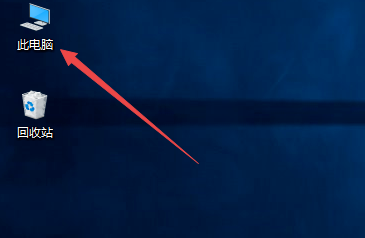
2、弹出的界面,我们点击属性;
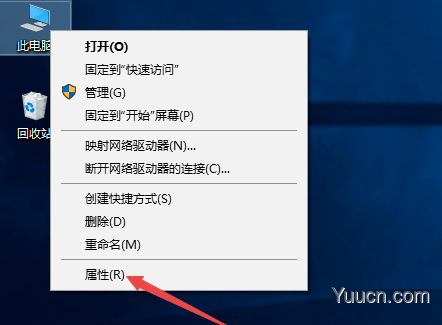
3、弹出的界面,我们点击设备管理器;
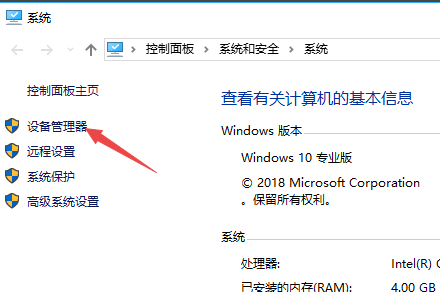
4、弹出的界面,我们找到键盘,然后我们点击打开它;
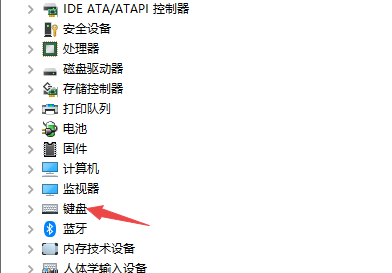
5、然后我们右击里面的PS/2标准键盘;
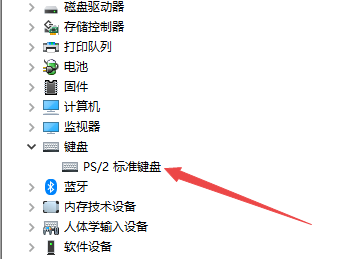
6、弹出的界面,我们点击属性;
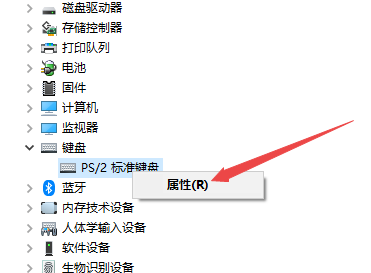
7、弹出的界面,我们点击驱动程序;
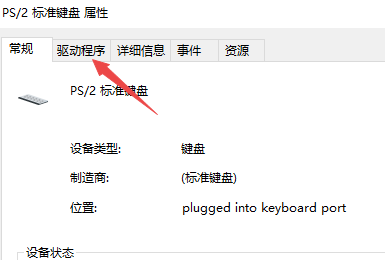
8、弹出的界面,我们点击更新驱动程序进行更新,之后我们点击确定,这样基本上也就可以使用了。
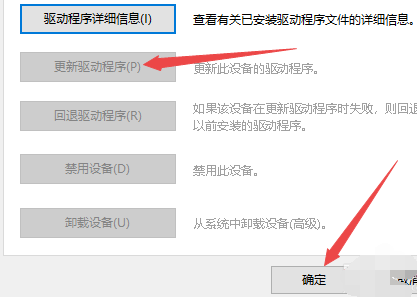
如果还是无法打出字,检查下键盘有没有问题,或者更换一个键盘试试~